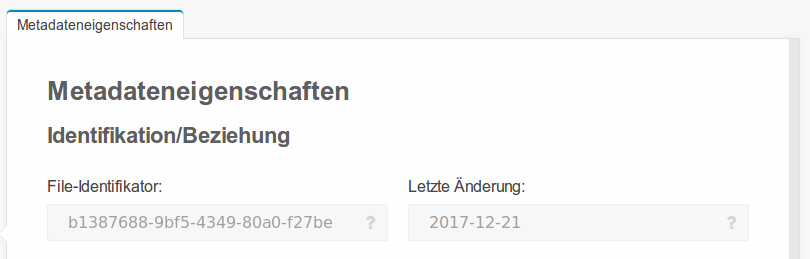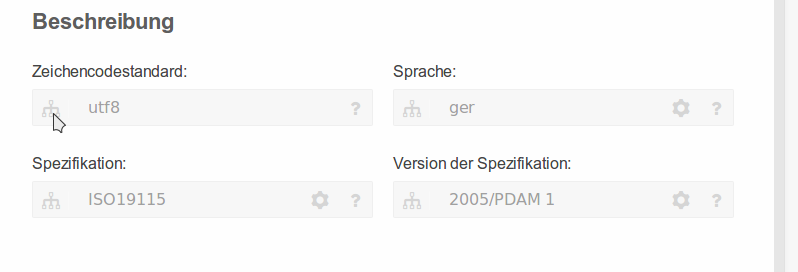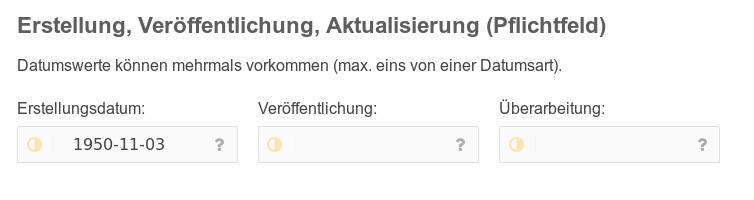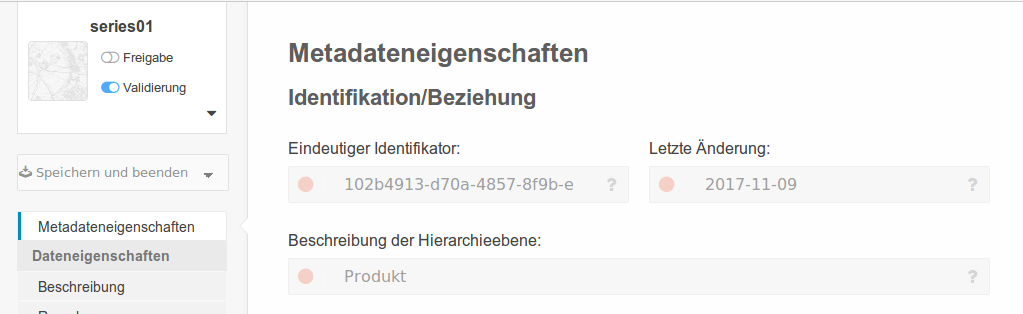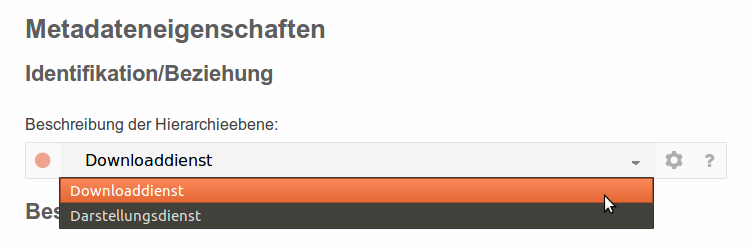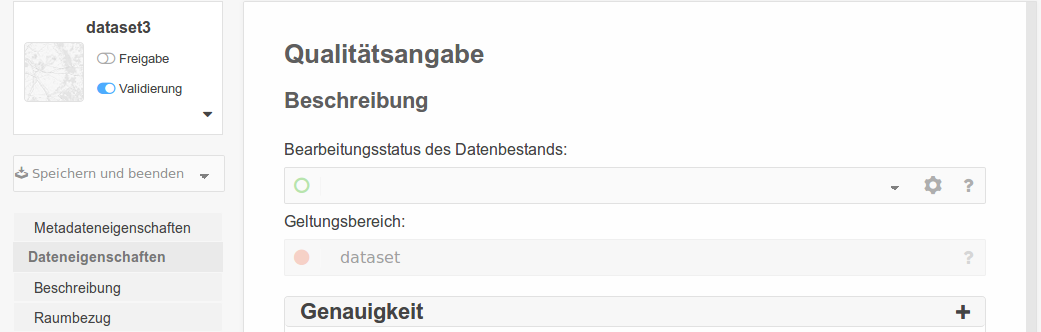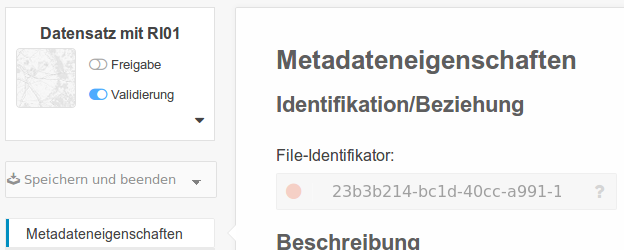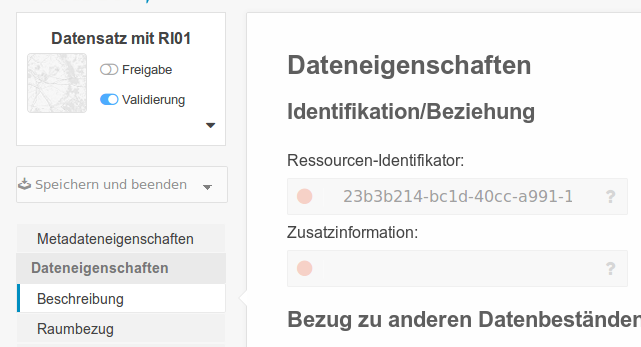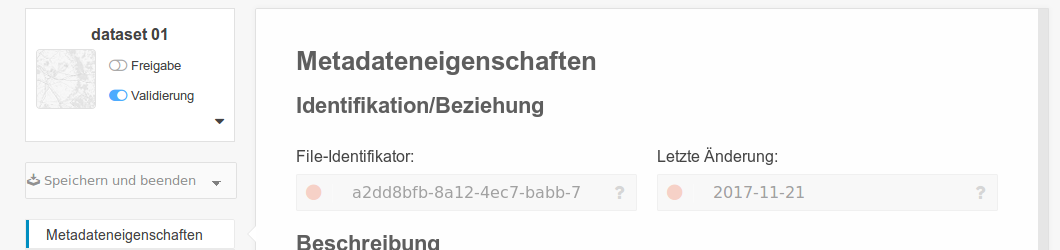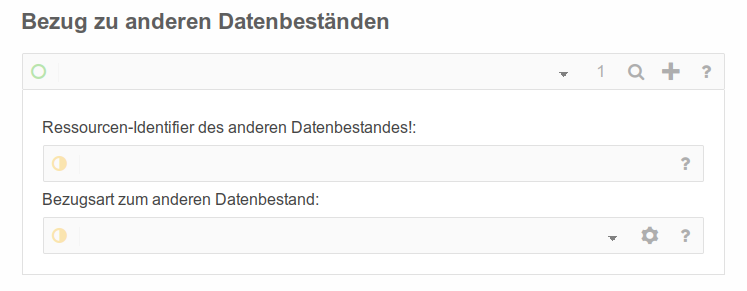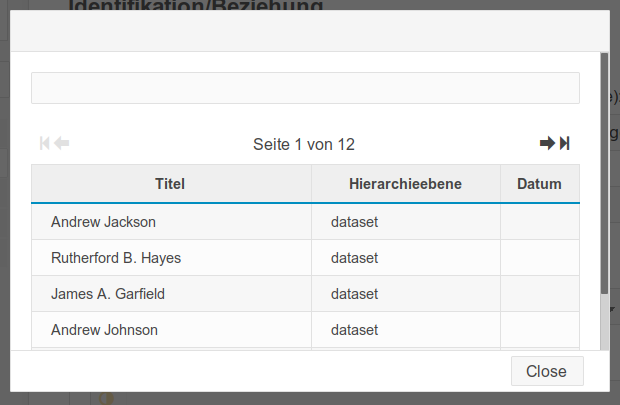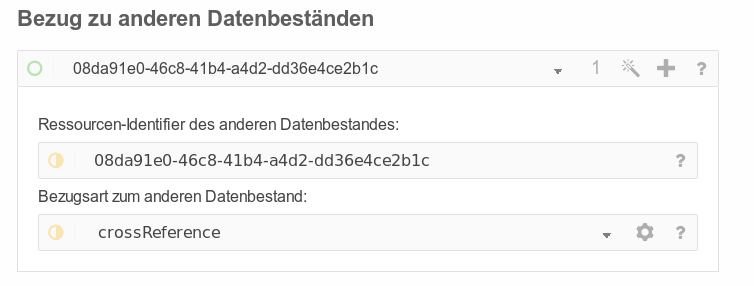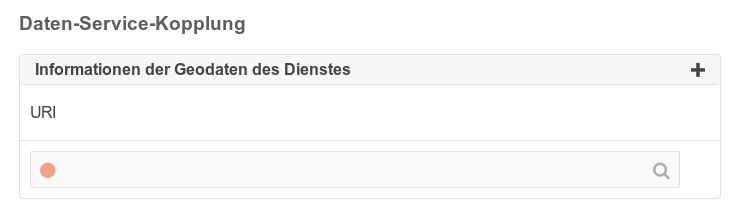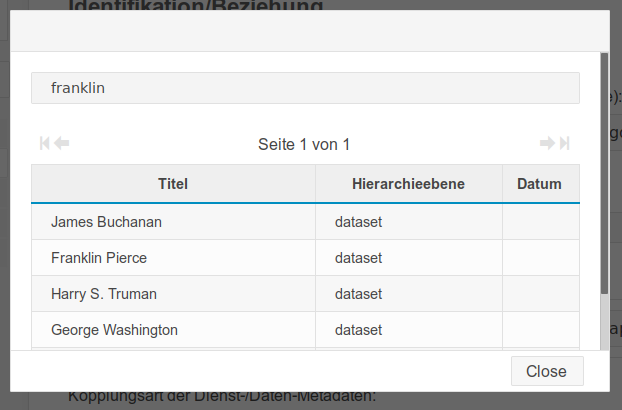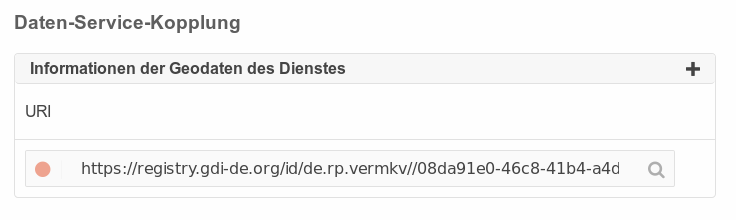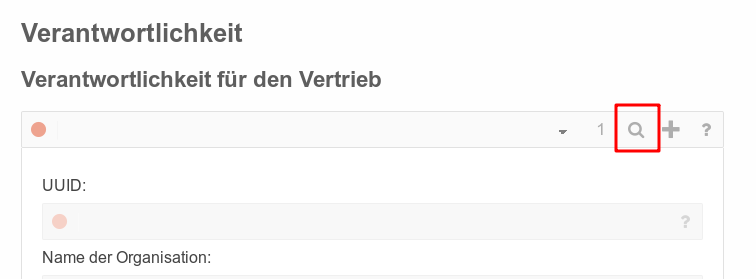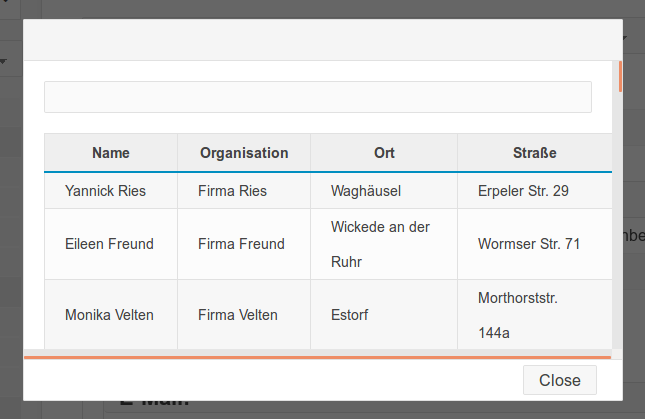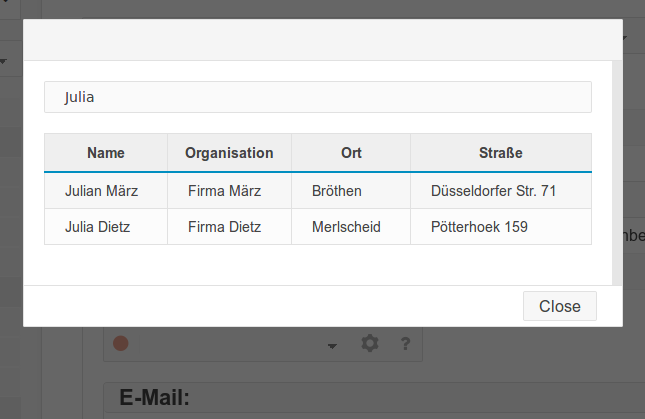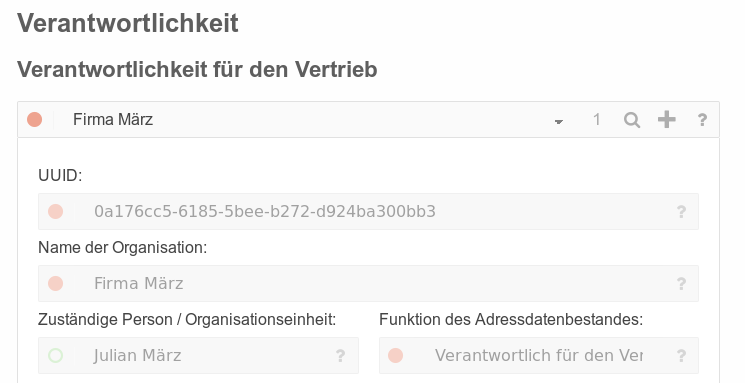Besonderheiten der Formulare¶
Nicht ausfüllbare Felder, vererbte Felder¶
Es gibt mehrere Felder, die nicht von Ihnen ausgefüllt werden können.
- Entweder weil sie automatisch gesetzt werden
- oder weil sie von einem übergeordneten Datensatz vererbt werden und ihre Informationen daraus ziehen.
Automatisch gesetzte Felder ist beispielsweise die File-Identifikator und die letzte Änderung.
Beide Felder sind beim Anlegen eines Datensatzes nicht zu sehen und können gar nicht ausgefüllt werden. Sobald ein Datensatz gespeichert worden ist, sind die Felder sichtbar, aber nicht mehr änderbar.
Felder, die durch einen übergeordneten Datensatz vererbt werden, sind durch ein bestimmtes Symbol gekennzeichnet:
Sobald Felder mit diesem Symbol gekennzeichnet sind, werden die Inhalte von dem übergeordneten Metadatensatz gefüllt.
Dies tritt beispielsweise im Hierarchy Level „Tiles“ auf, dessen Inhalte teilweise von der übergeordneten Series gefüllt werden.
Aktualisierungen und Datumsfelder bei vererbten Feldern¶
Die Vererbungen zwischen einem Elterndatensatz (z.B. Datensatzreihe) und seinen Kind-Datensätzen (z.B. Tiles) sind vielfältig und gehen nicht nur von den Eltern- zu den Kind-Datensätzen, sondern die Kind-Datensätze beeinflussen die Inhalte des Elterndatensatzes.
Beispiel: Zeitspanne der Gültigkeit
Ein Datensatz aus dem HierachyLevel Tile besitzt ein Erstellungsdatum vom 03.11.1950.
Die Zeitspanne des Elterndatensatzes in der Series wird dabei automatisch von den Werten der Kinder gesetzt und eine Änderung hat nur einen teilweisen Erfolg.
Gleichzeitig wird das Datum der Kinder verändert, sobald sich ein zu vererbendes Feld des Elterndatensatzes auf den Kind-Datensatz auswirkt.
Datumsfelder und Erstellung, Veröffentlichung, Überarbeitung¶
Die Definition der unterschiedlichen Datumsfelder ist:
- Erstellung: Das Datum der Erstellung des Datensatzes.
- Veröffentlichung: Das Datum der Veröffentlichung des Datensatzes, unabhängig jeder internen Überarbeitung
- Überarbeitung: Das Datum der letzten Überarbeitung, nach der Veröffentlichung.
Damit sollte das Überarbeitungsdatum immer aktueller sein als das Veröffentlichungsdatum oder das Erstellungsdatum. Das System prüft dies aber nicht nach.
HierarchyLevel und Level¶
Die HierarchyLevel werden immer automatisch gesetzt: „dataset“,
„series“, „tile“ und „service“. Sie erscheinen nicht im Formular, man
erkennt es i.d.R. aber gut an der URL, wie z.B. im Teil
lvermgeo_series_profile:
- http:///metador/metadata/lvermgeo_series_profile/edit/184
Der HierarchyLevelName ist laut Metadatenschema nur bei „series“, „tile“ und „service“ verfügbar, nicht bei „dataset“.
Bei „series“ und „tile“ ist der HierarchyLevelName festgelegt und wird als nur lesbare Felder unter Metadateneigenschaften dargestellt:
Beim „service“ ist er wählbar aus
- Darstellungsdienst oder
- Downloaddienst
Gleichzeitig werden diese Werte für die „Level“ und „LevelDescription“ (in DataQuality) verwendet.
Für das Level werden für alle Profile ein nur lesbares Feld unter Qualitätsangaben -> Beschreibung dargestellt:
Die LevelDescription tritt nur bei „tile“ und „service“ auf und wird nicht mehr angezeigt.
File-Identifier und Ressource-Identifier¶
Der File-Identifier steht unter den Metadateneigenschaften und wird
automatisch beim Speichern eines Datensatzes erstellt.
Der Ressource-Identifier steht unter Dateneigenschaften,
Beschreibung und wird beim Anlegen eines Datensatzes automatisch mit dem
gleichen Wert des File-Identifiers gefüllt. Änderungen am
Ressource-Identifier finden durch die externen Systeme statt, so dass
das Feld nur lesbar ist.
Datestamp¶
Der Datestamp des Datensatzes, d.h. das Datum, an dem der Metadatensatz erzeugt/geändert wurde, liegt in der Rubrik Metadateneigenschaften. Das Feld wird automatisch gesetzt und ist deshalb nur lesbar.
Aggregation Info¶
Für Datasets und Series gibt es die Möglichkeit, weitere Metadatendokumente dieser HierarchyLevel miteinander zu verknüpfen. Dieses Feld findet sich unter: Dateneigenschaften - Beschreibung.
Mittels des Lupe-Symbols können Sie nach den zu verknüfenden Metadatensätzen suchen.
Die erscheinende Liste beinhaltet alle Series und Datasets der jeweiligen Instanz.
Innerhalb dieses Dialoges können die einzelnen Titel durchsucht werden.
Nach Auswahl des Metadatensatzes wird das Feld des File-Identifiers gefüllt und im XML unter dem Element „MD_Identifier“ eingetragen. Sie müssen dann nur noch die „Bezugsart zum anderen Datenbestand“ angeben.
Dabei müssen Sie bei einer AggregationInfo beide Werte ausfüllen, sowohl die Verlinkung als auch die Bezugsart. Daher sind beide Felder als Konditional gekennzeichnet, denn insgesamt ist die Angabe beider Werte freiwillig.
OperatesOn¶
Mithilfe des OperatesOn Parameters bei Diensten können die zugehörigen Datensätze verknüpft werden. Dazu dient im Formular die Daten-Service-Kopplung unter Diensteigenschaften -> Beschreibung.
Der Parameter selbst ist konditional, er muss aber ausgefüllt werden, sobald es sich um einen INSPIRE Service handelt.
Mit der Lupe-Schaltfläche kann man nach einem Datensatz innerhalb der gleichen Instanz suchen.
Nach Auswahl eines Datensatzes werden der Ressource-Identifier in Kombination mit dem Namensraum (codespace) kombiniert in das OperatesOn Feld des Dienstes eingetragen.
Adressen¶
Über die integrierte Adressverwaltung werden Kontaktdaten für die Formulare verwaltet. Diese können in den Verantwortlichkeiten für Vertrieb, Datensatz und Metadaten verwendet werden. In den Herstellungsinformationen (Lineage) werden die Adressen der Adressverwaltung nicht verwendet, hier werden die Adressen per Hand gepflegt.
Beispiel: Die Veantwortlichkeiten sind nicht ausgefüllt. Eine Editierung an der Oberfläche ist nicht möglich. Vielmehr muss man eine Adresse aus der zentralen Adressverwaltung auswählen, indem man auf das Zauberstab Symbol klickt.
Es öffnet sich ein Dialog, der alle Adressen der Adressverwaltung listet. Hier kann man über die Suchmaske nach einem Namen bzw. einer Organisation suchen.
Es werden bei der Suche alle passenden Treffer gelistet.
Eine Auswahl einer Adresse übernimmt diese in das Formular.